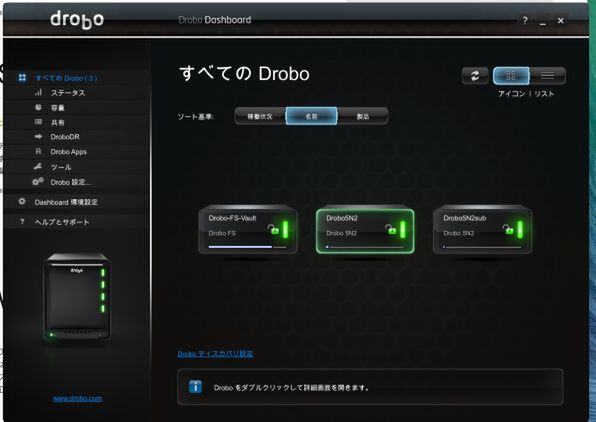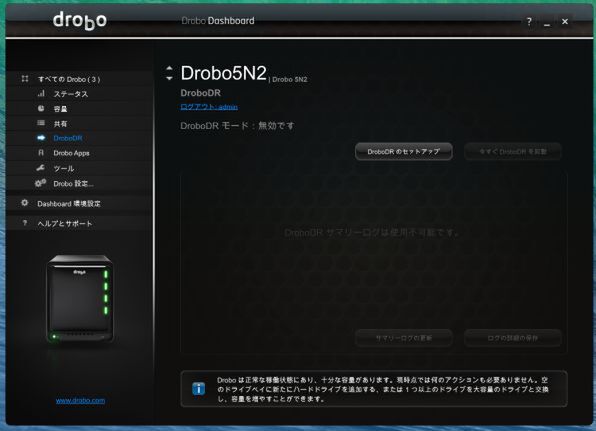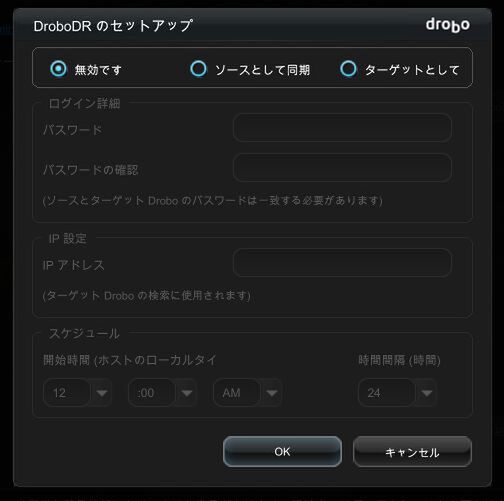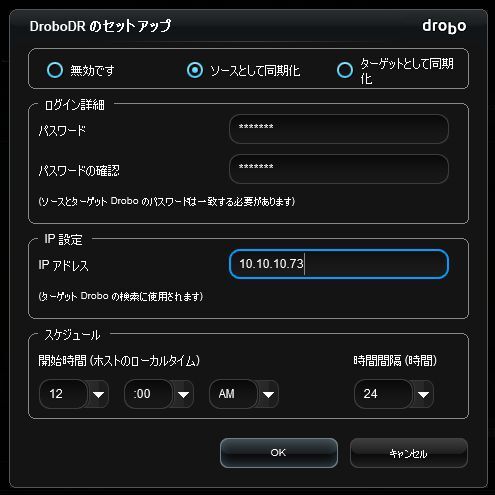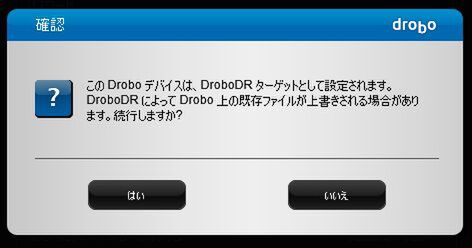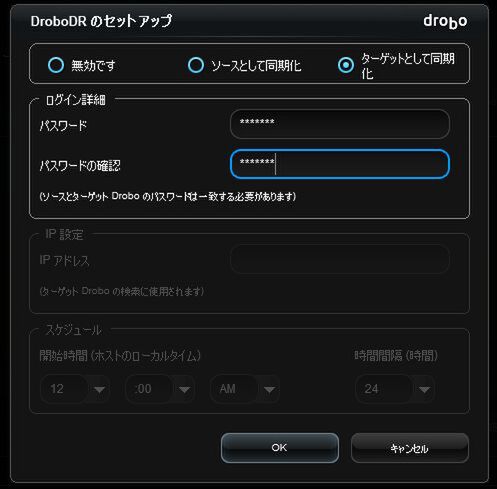プリンストンが販売する高機能ストレージ「Drobo」を活用しよう 第27回
2台のDroboでデータを自動でバックアップする「Drobo DR」紹介
Drobo 5N2でディザスタリカバリー
2017年07月31日 11時00分更新
DroboDRの有効化
名前を変更したDrobo 5N2の再起動が完了した状態で、あらためてDrobo Dashboardを眺めてみると、左ペインの項目に「DroboDR」という項目が追加されていることに気づく。「すべてのDrobo」が表示されている画面で、Drobo 5N2のいずれかを選択した状態だと、DroboDRが表示されるみたいだ。
難しいことは考えずに、とりあえずクリックしてみる。するとDroboDRモードというものが表示される。Droboユーザーになってから久しいが、この画面は初めて見た! 当然だが、現時点ではDroboDRモードは無効になっている。
これまた難しいことは考えずに「DroboDRのセットアップ」をクリックだ。次の画面で選べるのは、以下の2項目だ。
・ソースとして同期
・ターゲットとして
むむ? 今回はここまでmacOS版のDrobo Dashboardを使っていたが、文字があふれるなど表示がちょっと怪しい。ということで、ここから先はWindows版のDrobo Dashboardでスクショを撮ることに。
Windowsで確認を
同じ画面をWindows版Drobo Dashboardで表示してみると、項目名は以下のようになっていた。
・ソースとして同期化
・ターゲットとして同期化
まずは「ソースとして同期化」して、Drobo DRで同期する元(ソース)となるDrobo5N2の設定を進めていく。Drobo本体に設定したadmin用のパスワードを入力し、「IP設定」の欄には「(ターゲットDroboの検索に使用されます)」と注意書きがあるので、同期のターゲットとなるDroboのIPアドレスを指定する。
「スケジュール」の欄は、デフォルトだと毎日夜中のゼロ時に同期されるようになっている。必要に応じて、更新の頻度やタイミングを変更すると良いだろう。
続いてDrobo5N2subの設定だ。「ターゲットとして同期化」を選ぶと、以下のようなダイアログが表示される。
このウォーニングは、「同期のターゲットとして使用されるので、すでにデータ保存先として使用している場合は、そのデータが上書きされるかも?」ということだ。実際には、同期を開始する前にターゲットとなるDrobo上のデータは全消しされる。つまり「かも」ではなく、確実に消える。
既にデータ保存先として使用していたDroboをDroboDRのターゲットとする場合は、必要なデータは別途保存しておこう。
「ターゲットとして同期化」の設定項目はパスワードのみで、IPアドレスの指定やスケジュールの項目はグレイアウトしている。同期するDroboのパスワードは同じにしておく必要があるようだ。
OKボタンをクリックした後、機種名などの下あたりに「ターゲットとして同期化」と表示されていれば設定は成功だ。
(次ページ、「DroboDRの設定完了!」に続く)

この連載の記事
-
第47回
sponsored
まさに究極のDrobo! Thunderbolt 3&SSDキャッシュ対応の「Drobo 8D」を試す -
第46回
sponsored
Droboに「AWS CLI」を入れ、Amazon S3にデータバックアップ -
第45回
sponsored
高機能ストレージ「Drobo」はトラブル対策も万全! -
第44回
sponsored
Windowsの機能を使ってDAS型のDrobo 5CをNAS化する! -
第43回
sponsored
Droboなら自分専用のクラウドストレージも簡単に実現できる! -
第42回
sponsored
Droboが柔軟かつ安全な理由は独自RAIDの仕組みにあった! -
第41回
sponsored
Droboの騒音や発熱、消費電力を徹底検証! -
第40回
sponsored
写真愛好家向けのバックアップとしてDroboはどうだろう? -
第39回
sponsored
家庭やオフィスでのデータ共有に便利な「Drobo 5N2」は設定も超簡単! -
第38回
sponsored
大切なデータの保存に役立つ「Drobo 5C」をゼロから紹介! -
第37回
sponsored
Drobo管理のキモ「Drobo Dashboard」を細かく紹介 - この連載の一覧へ